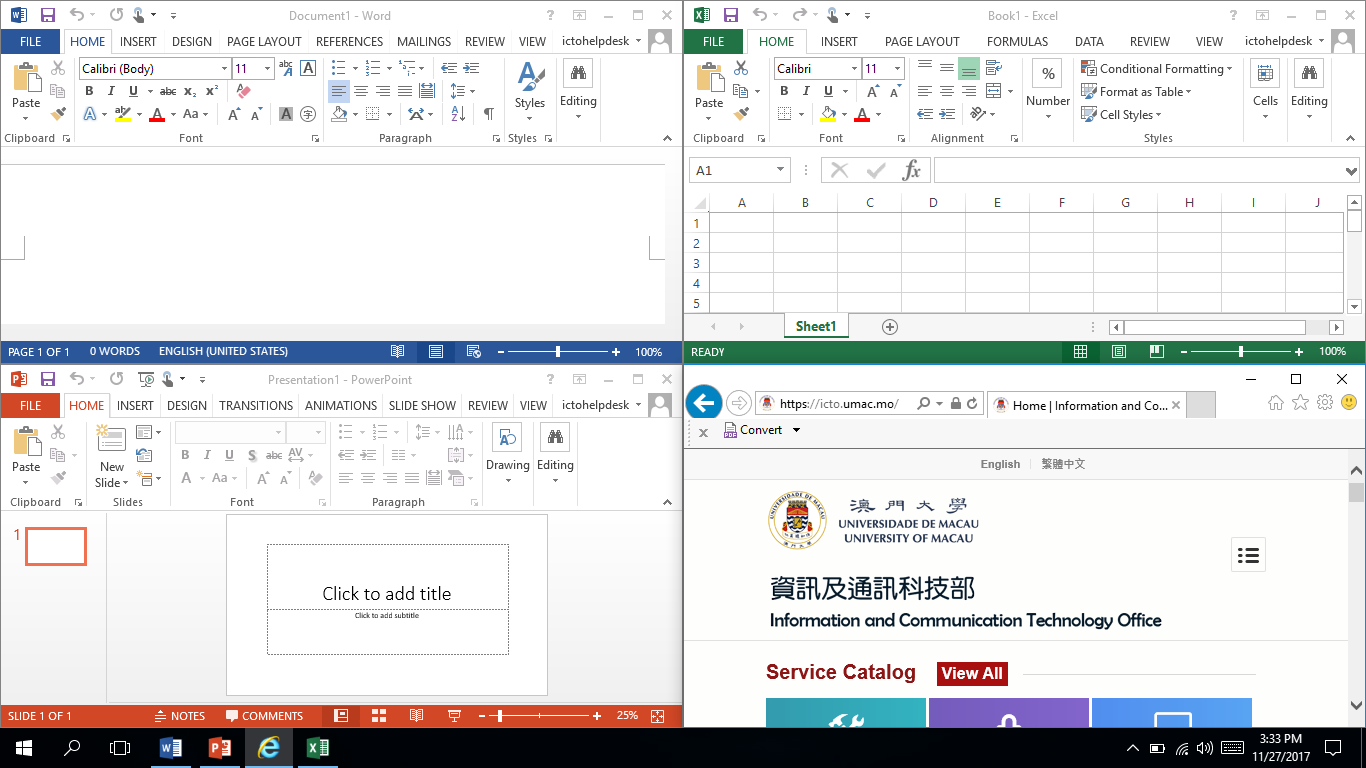新的屏幕鎖定
Windows 10 屏幕鎖定比 Windows 7 更加時尚。從屏幕鎖定,您可以看見覆蓋整個屏幕的背景圖像和左下方的數字時鐘。 您可以使用自己喜歡的背景圖像或幻燈片自定義屏幕。
要登錄到您的電腦,請按 “CTRL + ALT + DEL”。
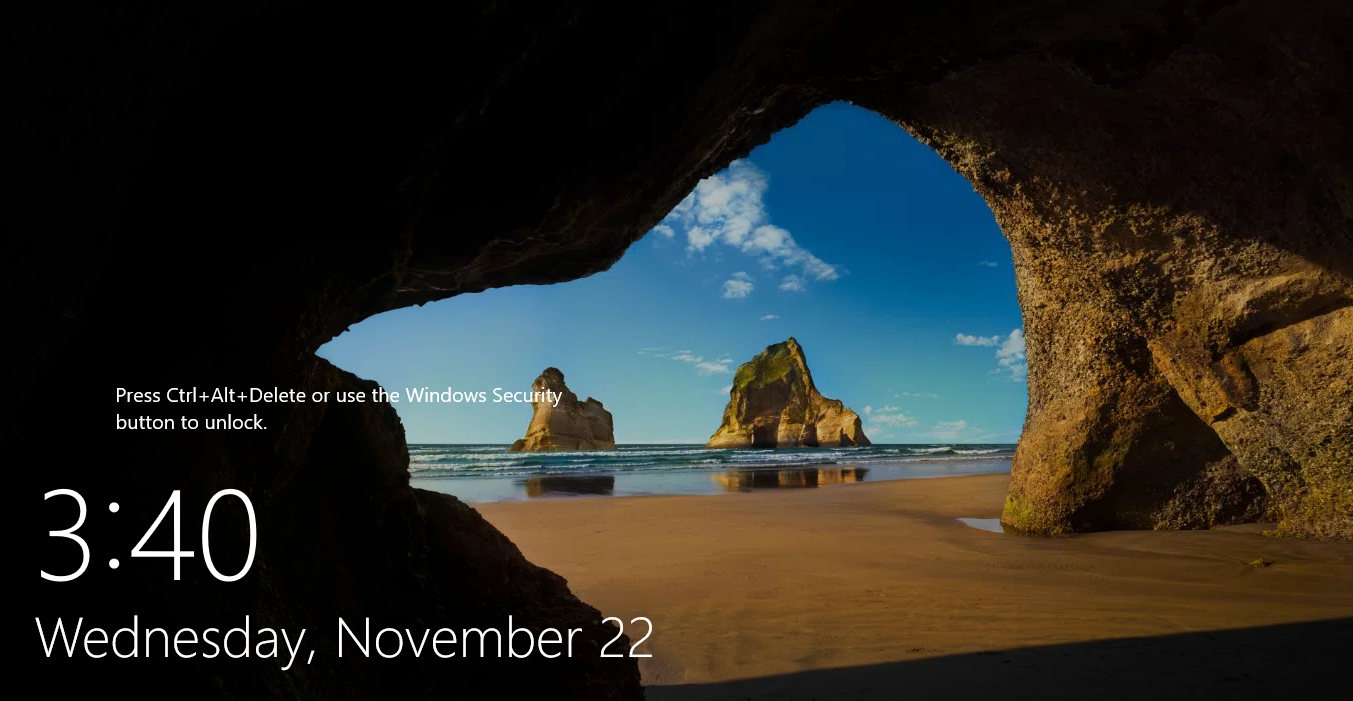
新的開始功能表
Windows 10 保留了 “開始” 按鈕來訪問開始功能表,但 Windows 10 開始功能表相比舊有版本擁有一個全新外觀。 它用於訪問已安裝的程式,帳戶選項,設定菜單和電源選項等。
您可以使用開始功能表左邊的四個按鍵來快速設置。
- 功能表 – 開啓電腦內的程序和應用程式。
- 帳戶 – 變更帳戶設定、登出或切換帳戶。
- 設定 – 個性化您的電腦設置。
- 電源 – 重新啓動、關機或進入睡眠模式。
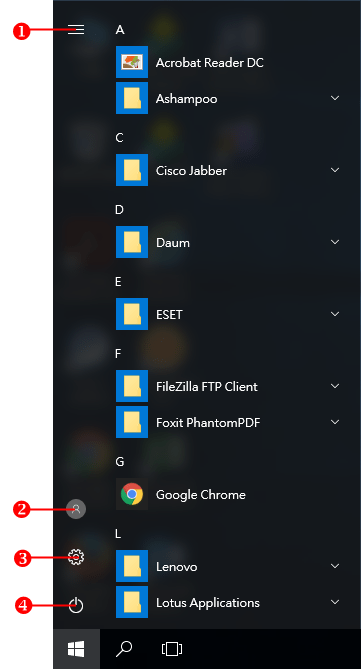
自訂開始功能表
在 Windows 10 中,您可以自定義 “開始”功能表。 您可以在 “開始” 功能表上固定常用的應用程式,以便快速訪問經常使用的應用程式,而不用將其固定在桌面上。
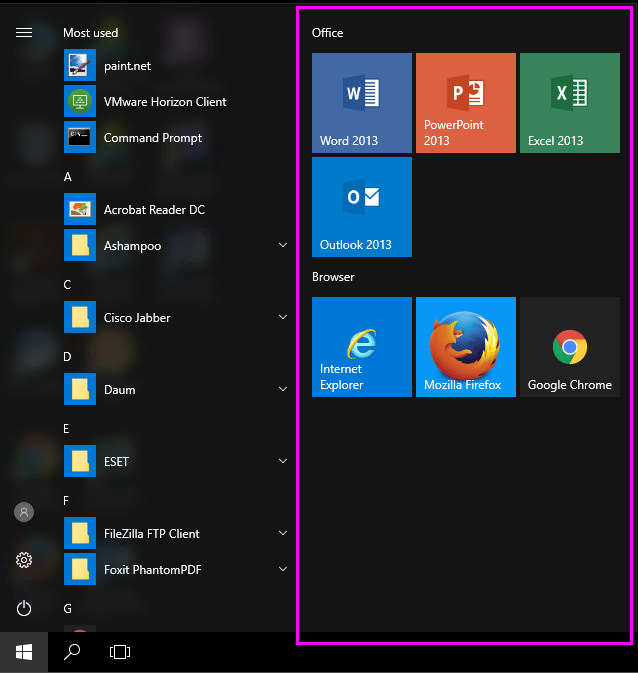
您也可以將圖標調整到合適的大小。
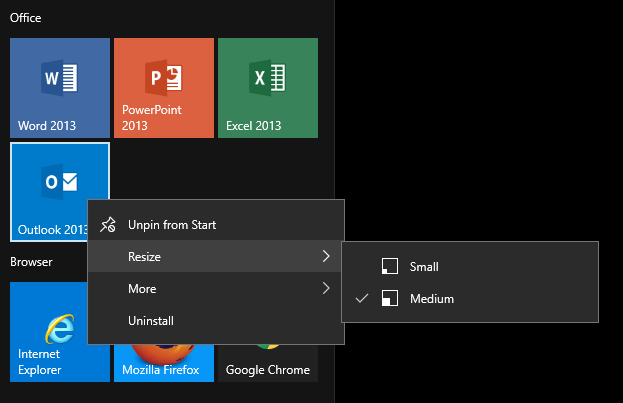
工作檢視和多個工作桌面
工作檢視是一個全新的功能。 工作檢視固定在工作列上,或者您可以通過按 Windows 鍵+Tab 打開它。
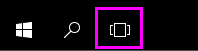
通過點擊工作檢視按鈕,所有打開的視窗可以並排顯示,您可以切換到特定的應用程式或關閉應用程式。
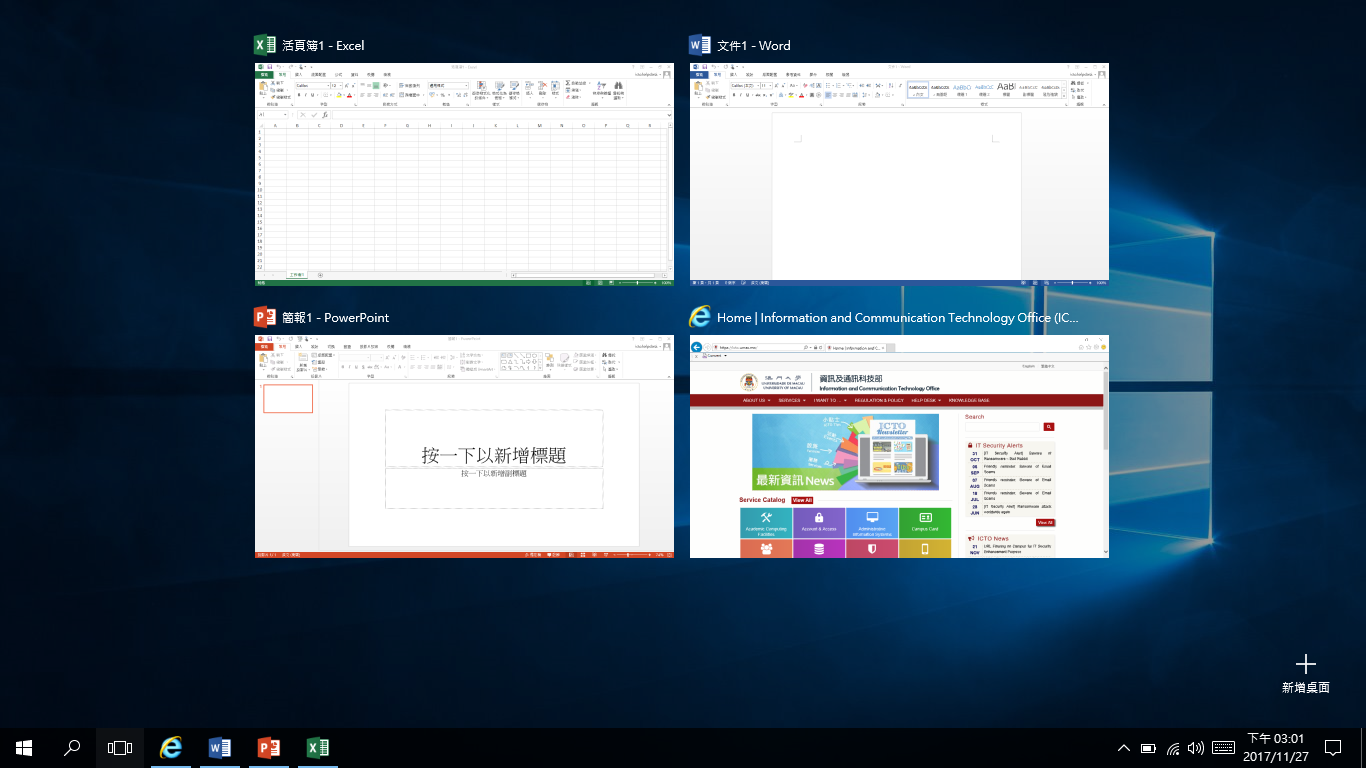
工作檢視還提供虛擬桌面功能。 請按工作檢視右下角的 “新建桌面” 按鈕。 當許多程式在同一時間運行時,這是非常有用的功能,新的多個工作桌面功能允許您在同一個桌面上只開啟相關的程式。
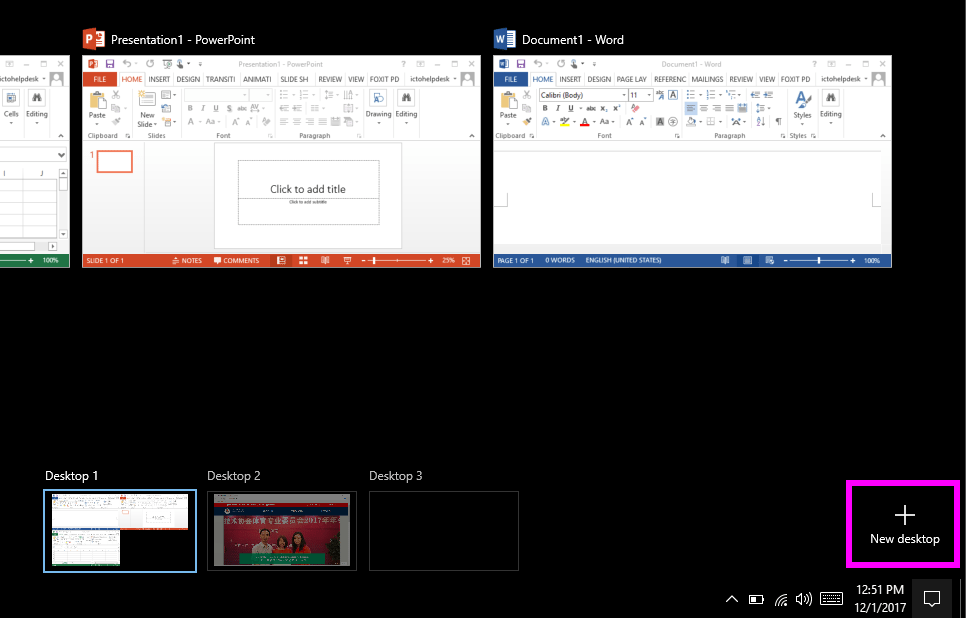
檔案總管中的功能區
檔案總管加入了 “標籤頁” 功能表,將類似的指令組在一起,從而更直接取得相關指令。
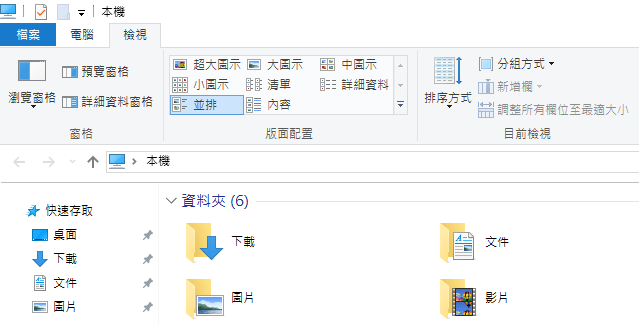
Aero Snap
如你所知,Windows 7 中的 Aero Snap 功能可讓您將視窗並排(2個視窗)對齊。 在 Windows 10 中,它則允許4個視窗並排在屏幕上,或者兩個視窗占用屏幕的四分之一,第三個窗口占剩下的一半。
要在屏幕上將視窗對齊四分之一大小,只需將視窗欄拖動到一個角落然後放開它。